윈 도 우 [추가 테스트 2 완료] win10 프리뷰, 드디어 wimboot 설치 성공했습니다
2014.10.04 00:08
햐아..win8.1에서 wimboot의 가벼운 맛을 봤기 때문에..
win10 프리뷰라도 wimboot 설치하려고 지금까지 삽질 했네요; 거의 만 2일이군요.
winntsetup.exe로 편하게 wimboot를 했는데요.
아직 3.7.0이 나왔지만..win10을 불러오면 wimboot 옵션이 사라집니다
원래 해당없는 윈도는 저절로 사라지더군요. win8.1 시절에는 win8.1 with update 외에는 전부 다 사라집니다
winntsetup.exe 실행하면 원래 무조건 wimboot 나옵니다. 이걸 오해 하시는 분들도 계시더군요.실제 설치 안 해보신 분들..
암튼 그래서 dism으로 다시 기본으로 돌아가서 wimboot를 하게 되었지요
딱 2가지만 처리하면 됩니다. 제가 예전에 가장 단순하게 축약을 했었죠
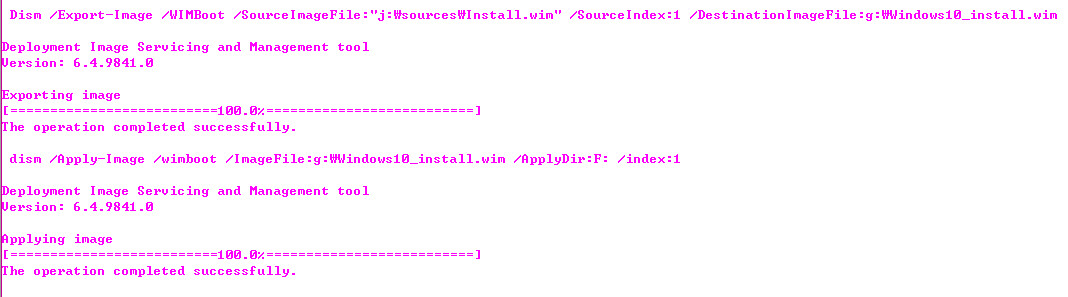
Dism /Export-Image /WIMBoot /SourceImageFile:"J:\sources\install.wim" /SourceIndex:1 /DestinationImageFile:g:\Windows10_install.wim
wimboot로 처리하면서 내보내기 작업이므로, iso를 마운트 한 상태로 작업이 가능합니다. 이 보다 쉬울 수는 없죠;;
dism /Apply-Image /wimboot /ImageFile:g:\Windows10_install.wim /ApplyDir:F: /index:1
wimboot 처리하면 내보낸 wim을 바로 또 wimboot 옵션으로 설치하는 작업입니다.
설치 작업이므로...이 작업 전에 포맷은 디스크관리 등으로 미리 하셔야 합니다. 특히, 기존 wimboot 하던 파티션이라면
볼륨을 삭제해버려야 합니다. 기존 wimboot 기억된 상태로 하니까 아주 그냥..그런 에러가 세상에 없습니다
넘 많이 블루스크린들을 봐서 어떤건지 기억도 안 나네요. 암튼...
그리고 bcdboot로 부팅파일만 만들면 끝입니다. 간단하죠?
bcdboot F:\Windows /l ko-KR
dism 버전이 맞아야 하므로 위 작업은 최소한 win10 용 boot.wim으로 부팅하여 작업해야 합니다
저는 그냥 win10으로 부팅하여 했습니다만...vhd에 win10을 설치하여 작업해도 됩니다.
윈도설치는 금방 이니까요. 프로그램들 설치가 오래 걸리죠. 앉은 자리에서 vhd 만들고 이미지 풀고 바로 윈도 설치가능합니다.
문제는 ...순정상태만 되고...기존 win8.1처럼 모든 프로그램 설치 후에..wim캡처하고 그걸로 위 작업을 하니까
wimboot로 내보내기는 되는데...마지막으로 wim 적용이 안 되더군요. 이렇게 난감할때가...다 설치하고..
그래서 그냥 전부 설치한 걸 복구하여 wimboot 없이 사용중입니다. 음.
....일단락...
오늘은 순정만 wimboot로 설치되는 점을 이용하여...그러면 변화를 캡처하는 custom.wim 하는 방식으로 wimboot를 해보자..
winre.wim파일 추출하고, 복구파티션을 디스크 마지막에 만들고, diskpart로 id할당하고..별짓을 다 했더니...블루스크린 선물;;
에잉...그래서 이것도...그냥 대충 단순하게 하기로 했습니다. 최단으로..
복구파티션 필요없죠. winre.wim으로 복구하려고 하는 것으로 파악했고...저는 winre.wim으로 컴을 복구한 적이 없습니다..
지금도 custom.wim 파일이 필요해서 하려고 하고요.
1. 순정이라도 이왕이면 닷넷과 업데이트 2개는 해줬습니다
이걸로 위의 방식으로 wimboot 시작...
2.모든 프로그램 설치 한 다음에 custom.wim 캡처하기
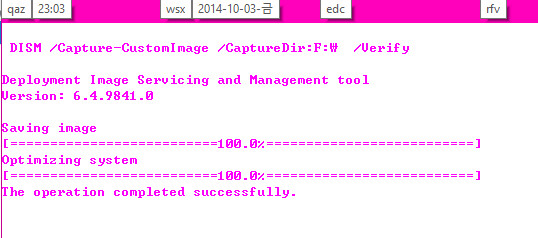
DISM /Capture-CustomImage /CaptureDir:F:\ /Verify
여기서....시작하지 않고 5분정도는 그냥 넋놓고 있더군요. 먹통된 줄;;
다행히 한참 있으니까 저렇게 진행하여 끝났습니다. 계산하느라고 오래걸린 것 같네요
![]()
install.wim파일과 거의 용량이 같네요.
dism /update-wimbootentry /path:F:\ /imagefile=g:\Windows10_install.wim /datasourceID:0
dism /update-wimbootentry /path:F:\ /imagefile=g:\custom.wim /datasourceID:1
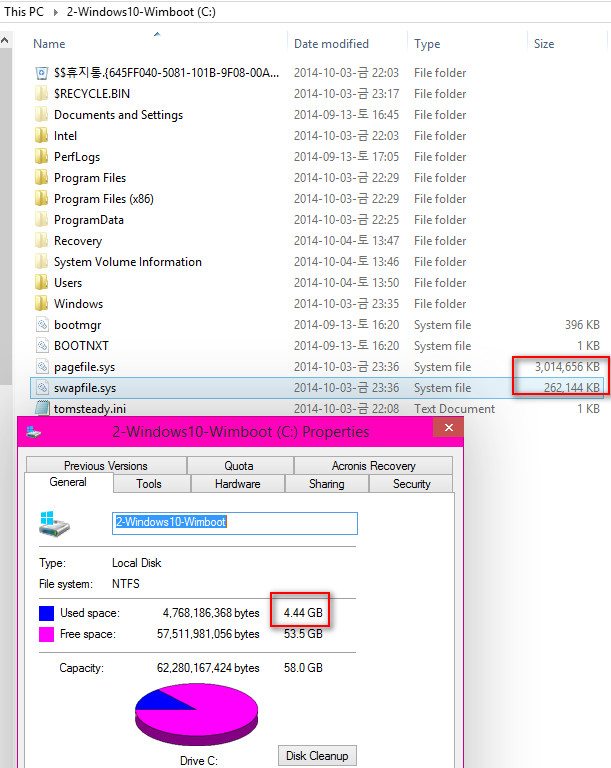
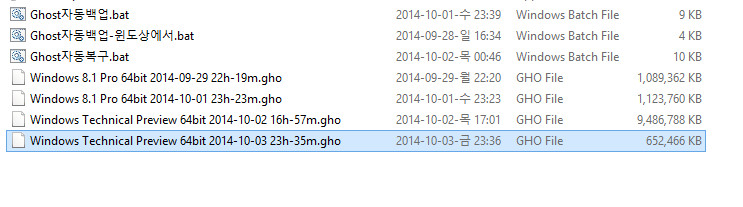
고스트로 백업한 용량입니다. 위에는 생으로 백업한 용량이고요. 아주 비교가 됩니다.
install.wim과 custom.wim은 다른 파티션에 있는데요. 이걸 활용하여...c: 용량절감..
속도가 느린 고스트로 해도 30초도 안 걸리네요. 속도는 느려도 자동화 때문에 요즘 고스트 사용중입니다
--------------
2014-10-04 01:00
또 내일의 삽질거리가 생각나네요. 음;
전체 설치후에 그냥 일반 wim캡처 방식으로 캡처한게 걸립니다. 그 전에 실패한 방식이요[물론win8.1로는 된 방식입니다만]
물론 위 첫줄처럼 wimboot 처리를 했습니다만...애시당초에 wimboot 처리하면서 wim으로 캡처하는 명령이 있으니까요
이게 바로 내일 해볼 삽질거리네요. 삽질보다는 테스트 건수라고 좋게 표현해야 할 듯;;
그냥 냅두지요? 근데...아무래도 이중으로 wim처리하면 단일wim보다는 안 좋을 것 같네요. 통wim파일로 하고 싶습니다. 가능하면..
wimboot 탓인지..이중wim탓인지..프리뷰 자체 문제인지..지금 ie가 먹통이네요. 크롬으로 쓰고 있습니다. 햐아..
곰플까지 먹통이네요. 팟플은 정상이고요. 아주 미묘하게 골라서 에러가 나네요. 그나마 대체수단들을 평소에 설치해서 다행이네요.
----------------------
2014-10-04 03:29
한쪽 파티션은 이미 전체 설치한 걸 복구한 상태죠. 바로 캡처만 하면 되겠네요 ;;

역시 초반에 시간 오래 끄네요.
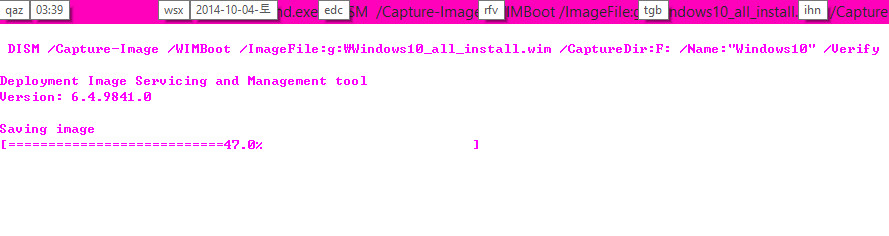
실시간 중계입니다 ; 일단 발동 걸리면 그래도 빠른 편이네요.

오오~ 이건 예상?대로 되네요
DISM /Capture-Image /WIMBoot /ImageFile:g:\Windows10_all_install.wim /CaptureDir:F: /Name:"Windows10" /Verify
dism /Apply-Image /wimboot /ImageFile:g:\Windows10_all_install.wim /ApplyDir:F: /index:1
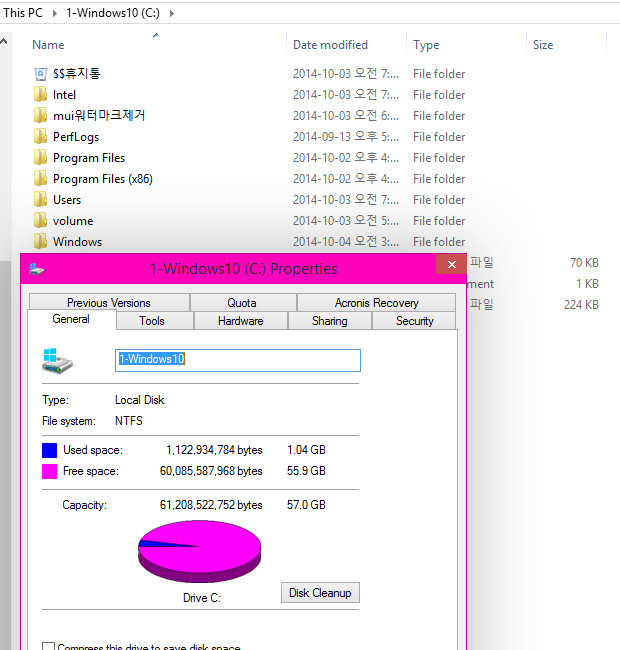

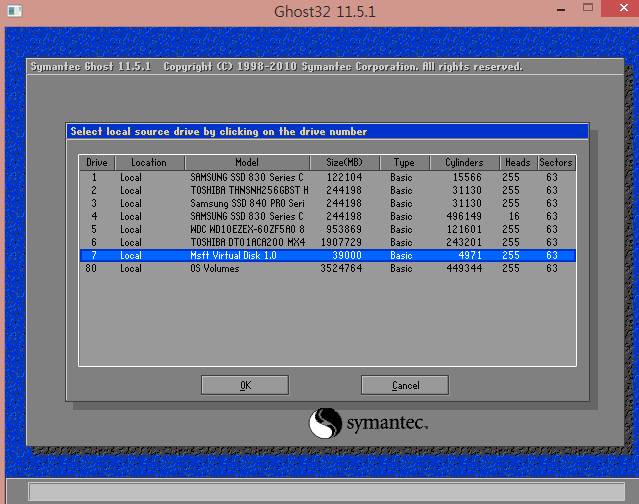
댓글 [7]
-
suk 2014.10.04 00:20
-
보통내기 2014.10.04 06:44 우와...고맙습니다.
아무래도 오후에 작업해야겠습니다. 어제 농구경기때문에 힘을 많이 뺀지라.....ㅎ
-
bleach 2014.10.04 00:35 석님덕에 윔붓 많이 배우고 있습니다. 잘봤습니다.^^.
-
축이당게 2014.10.04 00:52
석님 정보 감사합니다. ^^
-
scaflone 2014.10.04 04:17
사용기 잘 봤습니다. suk님 덕분에 테스트 할 일이 별로 없어서 제가 편하네요.
Wimboot도 전혀 모르고 있다가 suk님 사용기 보고 알게 된거죠.^^
저야 최종셋팅해도 8기가도 안되는 지라 해도 그만 안해도 그만이지만,
Wimboot는 여러모로 쓸모 있는 듯.
제가 Bios모드에서 Wimboot 해봤는데 잘 됩니다.
윈도우 10 boot.wim으로 부팅해서 즉 PE에서 작업하실 분은
1. md d:\scratch
2. dism /export-image /wimboot /sourceimagefile:d:\install.wim /sourceindex:1 /destinationimagefile:d:\Win10.wim /scratchdir:d:\scratch
3. dism /apply-image /imagefile:d:\Win10.Wim /index:1 /applydir:d:\ /wimboot /scratchdir:D:\scratch
이런 식으로 하시면 됩니다.
-
DarknessAngel 2014.10.04 04:56
제 이글루스 게시물에 옵션 다 적어놨는데 못 보셨나보군요
그런데 단순 포맷후 하니 잘 안 되던가요?
전 실험할때도 새로 안 만들고 매번 포맷하고 작업했습니다
-
홍차의꿈 2014.10.04 10:17 고스트 용량이 소박하네요...ㅎ
저도 wimboot를 한번 배워봐야겠습니다...
| 번호 | 제목 | 글쓴이 | 조회 | 추천 | 등록일 |
|---|---|---|---|---|---|
| [공지] | 사용기/설치기 이용안내 | gooddew | - | - | - |
| 2805 | 기 타| 동영상 인코딩에 적합한 pc는 [18] | 공초 | 4457 | 0 | 10-05 |
| 2804 | 윈 도 우| 윈도우10 괜찮을듯 싶습니다. [6] | 미경 | 4681 | 0 | 10-04 |
| 2803 | 하드웨어| msi gtx 970 도착! [25] |
|
4664 | 1 | 10-04 |
| 2802 | 윈 도 우| 윈도우 10 프리뷰 멈춤 오류 있네요 [4] | skypoll | 3336 | 0 | 10-04 |
| 2801 | 윈 도 우| control panel 시작 메뉴에 보이게 하기 [1] |
|
2511 | 0 | 10-04 |
| » | 윈 도 우| [추가 테스트 2 완료] win10 프리뷰, 드디어 wimboot 설치 ... [7] | suk | 5498 | 5 | 10-04 |
| 2799 | 윈 도 우| 테크니컬 프리뷰 사용 후기 [1] | arctype0 | 3113 | 3 | 10-03 |
| 2798 | 윈 도 우| watermark 제거후 [6] | peter | 3515 | 1 | 10-03 |
| 2797 | 윈 도 우| Windows10 프리뷰, 삽질한 결과 콩고물들입니다 [9] | suk | 5445 | 2 | 10-03 |
| 2796 | 윈 도 우| 윈도우10 테크니컬 프리뷰의 훌륭한 기능 [1] | Crystal | 3641 | 1 | 10-02 |
| 2795 | 윈 도 우| TP 버전 --> 8.1 WMC 변신 (?) [5] |
|
3115 | 1 | 10-02 |
| 2794 | 윈 도 우| win10 간단설치 [12] | 홍초리 | 6558 | 1 | 10-02 |
| 2793 | 윈 도 우| 이번 프리뷰 대박나겠네요.. [12] |
|
5656 | 1 | 10-02 |
| 2792 | 윈 도 우| Windows Technical Preview 설치 간단후기 [2] | 액빡 | 3088 | 0 | 10-02 |
| 2791 | 윈 도 우| Windows 10 WMC + 닷넷3.5 활성 해봤습니다. [6] | suk | 5131 | 0 | 10-02 |
| 2790 | 윈 도 우| Windows 10 Technical Preview 사용기 [29] | suk | 7413 | 5 | 10-02 |
| 2789 | 소프트웨어| BOOTICE_1.2.0.1 KOR 를 이용해 포맷하지 않고 부팅USB 만들기 [7] | 이예 | 4303 | 4 | 10-01 |
| 2788 | 하드웨어| (추가) usb3.0 외장하드로 부팅안되던걸 해결했습니다. [4] |
|
5069 | 1 | 10-01 |
| 2787 | 하드웨어| 잘만쿨러 질러도 오버는 힘들군요.. [15] |
|
3356 | 1 | 09-29 |
| 2786 | 하드웨어| USB 3.0 확장카드 속도문제 결국 OS 문제인가... [5] | 그러비 | 3006 | 0 | 09-29 |

아..이 방법은 mbr과 uefi 관계없을 겁니다. 지금 uefi모드 사용중입니다만
아무런 파티션 설정이 없습니다. 이것도 정식wimboot가 아니기 때문이죠. 간단하게 축약된 변칙 wimboot 입니다.
그래서 bios모드에서도 가능할 겁니다. 보통내기님 한번 해보시기를..ㅎㅎ